728x90
반응형
<Introduction>
입력 이미지를 특정 사이즈에 맞게 Scale 하는 과정을 python으로 직접 구현하고자 합니다.
opencv 라이브러리를 통해 간단하게 진행이 가능하지만, 전반적인 이미지 처리에 대한 이해를 다지고자 작성하였습니다.
<Scale(Scaling)>
이미지 스케일링(Scaling)은 입력 이미지를 특정 사이즈에 맞게 줄였다가, 늘렸다가 하여 이미지를 구성하는 이미지 처리방법입니다. 즉, 이미지를 확대, 축소하는 과정입니다.
그렇다면, 입력 이미지 대비 출력 이미지(특정 사이즈)의 비율이 중요하게 되고 그 비율만큼 입력 이미지는 확대 및 축소를 하게 될 것입니다.
잠깐 상상을 해봅시다. 입력 이미지가 100x100의 사이즈를 가지고 해당 이미지를 200x200으로 만들고자 합니다. 즉 확대한 이미지를 만들고자 합니다.
이때, 픽셀의 갯수는 4배가 증가할 것입니다. 그러면 1개인 픽셀이 4개가 되는데 그 나머지 3개의 픽셀은 어떻게 할 것인가?
opencv에서는 다양한 보간법 제공하여 처리합니다. 구현에서는 인접한 픽셀을 그대로 취하도록 하였습니다.
앞서 예시에서 3개의 픽셀은 1개의 픽셀과 동일한 값을 가지고 옵니다.
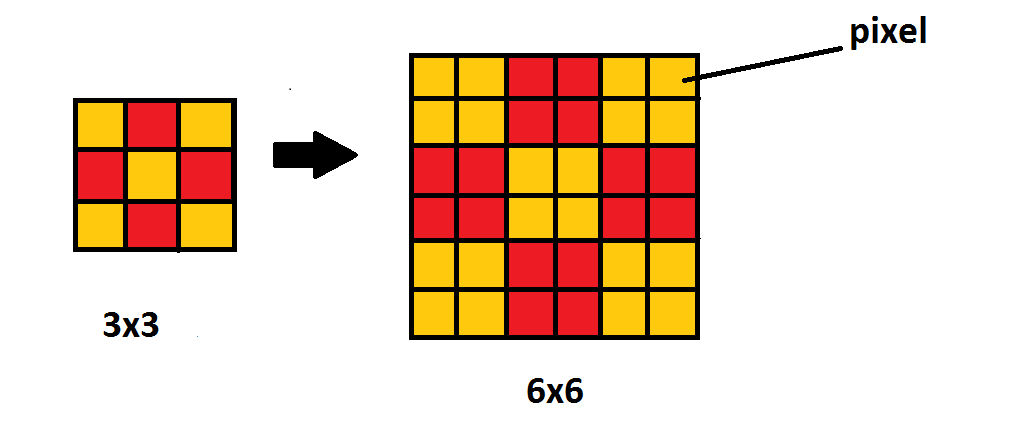
<구현>
import cv2
import numpy as np
from math import floor
#Load image
img = cv2.imread('./../Image01.png')
print(img.shape, img.dtype)
height = img.shape[0]
width = img.shape[1]
#Scale
target_size = (300, 300) # target size
output = np.zeros((target_size[0], target_size[1], 3), np.uint8)
x_scale = height/output.shape[0] #input image / output image
y_scale = width/output.shape[1] #input image / output image
for y in range(output.shape[1]):
for x in range(output.shape[0]):
# the pixel at coordinate (x, y) in the new image is equal to the pixel that is located at coordinate (floor(x * x_ratio), floor(y * y_ratio)).
# floor는 인접한 픽셀을 가져오기 위해서 사용
xp, yp = floor(x* x_scale), floor(y * y_scale)
print(xp, yp)
print(x, y)
output[x,y] = img[xp,yp]
cv2.imwrite('./scale.png', output)
<opencv>
# cv2.reize()로 이미지 확대 및 축소 (scale_resize.py)
import cv2
import numpy as np
img = cv2.imread('../Image01.png')
height, width = img.shape[:2]
target_size = (300,300)
scale_img = cv2.resize(img, (target_size[0], target_size[1]), \
interpolation=cv2.INTER_AREA)
cv2.imwrite('./scale_cv.png', scale_img)resize 함수를 통하여 간단하게 구현이 가능하며, 보간법은 영상 축소 시 효과적인 INTER_AREA(Nearest Neigbour 계열)을 사용하였습니다.

728x90
반응형
'영상처리' 카테고리의 다른 글
| [영상처리] Image Luminosity (밝기)와 Contrast (대조도) - python (구현) (0) | 2022.02.15 |
|---|---|
| [영상처리] Image Flip (python 직접구현) (0) | 2022.01.21 |
| [영상처리] 이미지 색상 표현 (0) | 2022.01.19 |
| [영상처리] Image Cropping (python 직접 구현) (0) | 2022.01.18 |
| [영상처리] Grayscale image 만들기 (python 직접구현) (0) | 2022.01.17 |

